水曜の夜にこんばんは。しむ(@46sym)です。
まだ平日も半分ですよ。週4日くらい日曜が増えたらいいのに。そしたらがんばるのに。
以前作ったWixのデモサイトを眺めつつダラダラと週末を過ごしていた所、Wixストアなんて言うネットショップ開設できるサービスもあったなぁ等と思い出しまして。
ちょうど僕の父親が陶芸教室を開いている事もあり、通販できたらいいなと言っていたのを思い出し、どんな事ができるのかと弄り倒してみました。
ちょっと信じられないくらいスタイリッシュなネットショップを開業できる事を知ってしまったのでこちらもシェアしちゃいますよ。
Wixストアを使う為に
Wixストアを使うには、前回のWix同様アカウント登録が必要。既にWixのブログを持っている場合などは、同一サービス上のものなのでアカウント作成は不要。
関連誰でも簡単に無料ホームページ作成が可能な「Wix」が楽しすぎる!!
基本的には前回のWixブログの延長上にあるサービスとなります。
その為、重複する部分に関しては説明を省いておりますので、不明な場合は上記記事をお読みください。
まずはWixストアのトップページを開く。
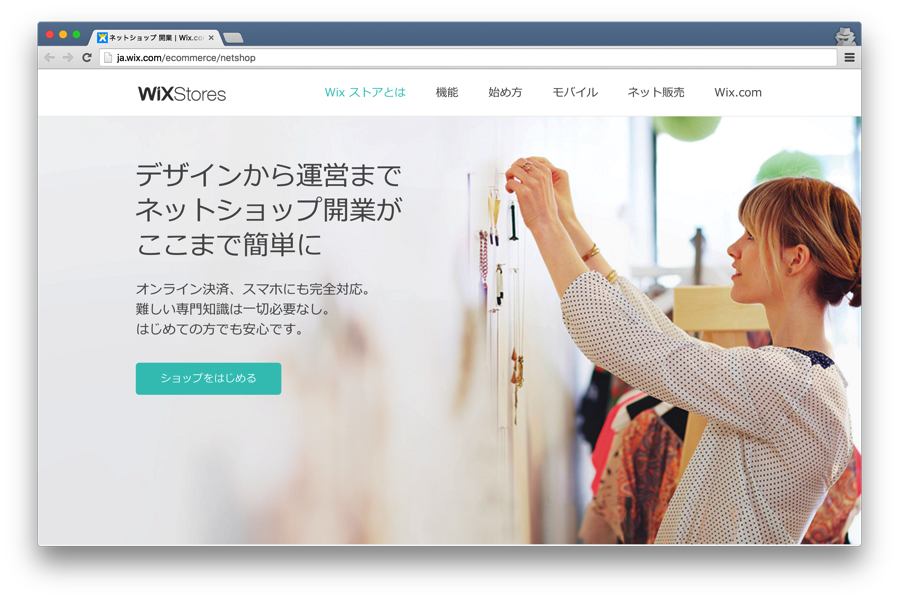
「ショップをはじめる」をクリックするとログインまたは新規アカウント登録を求められます。僕は前回アカウント作成しているのでログイン。
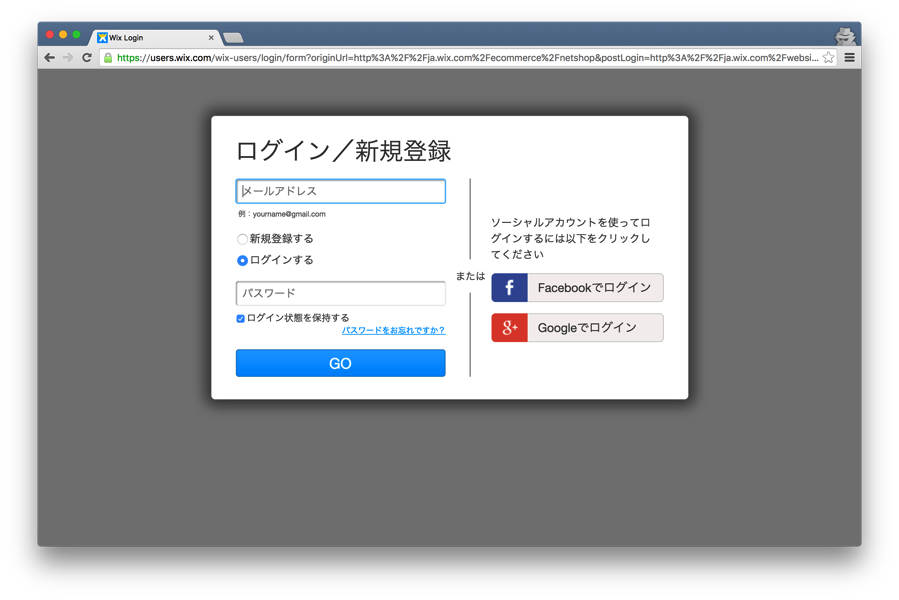
テンプレート選択画面が表示されるのですが、ここで注意。「カテゴリー」から「ネットショップ」を選んでください。他のカテゴリーを選んでも後から付ける事は可能なのですが、「ネットショップ」カテゴリーのテンプレートには販売、決済に必要な機能が事前に組みこまれています。
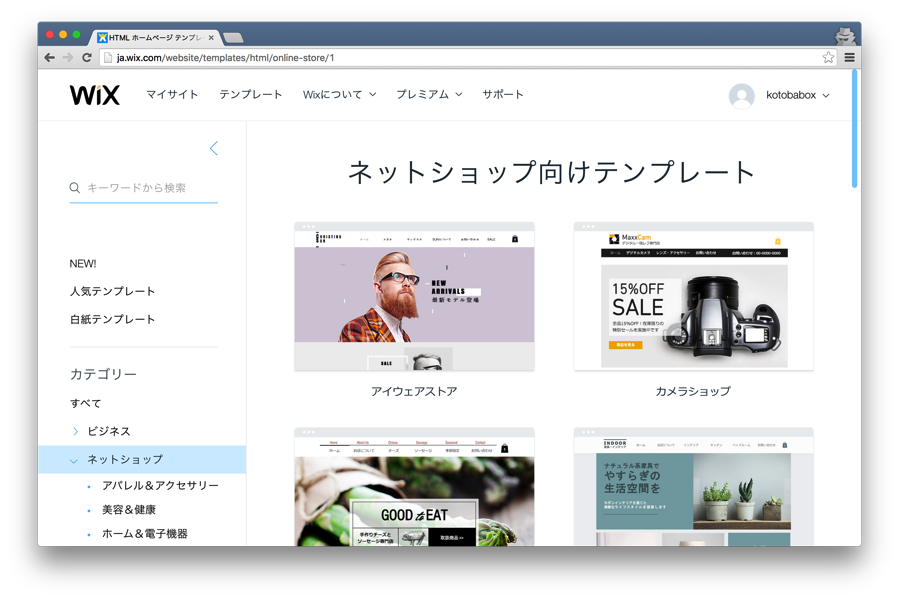
今回は僕が思うネットショップにイメージの近い「Bicyle Store」を選択しました。ロードバイク欲しいんだよなぁ。うーん欲しい。
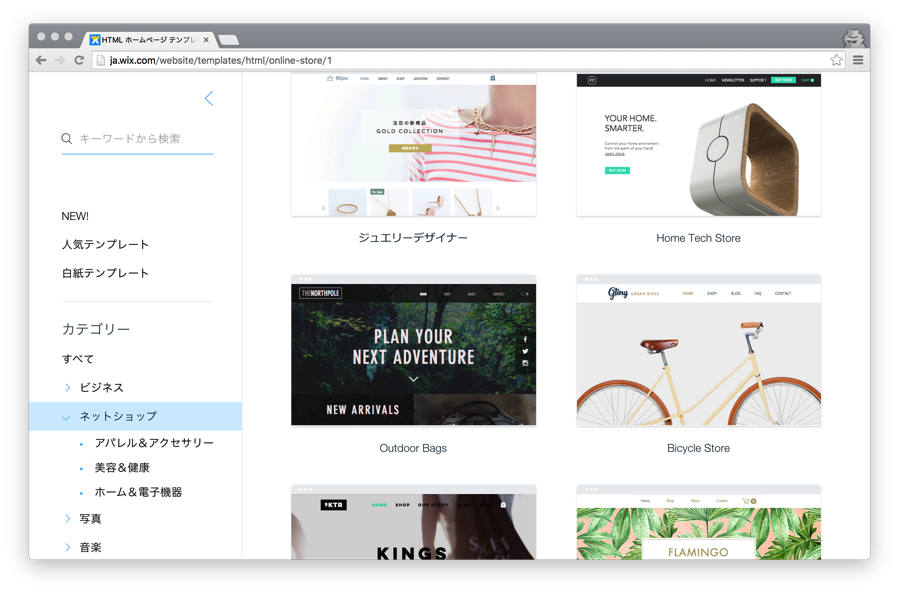
選択すると編集画面。ここの使い方は前回とほぼ一緒ですので、細かい内容は前回の記事を確認してもらえればと。
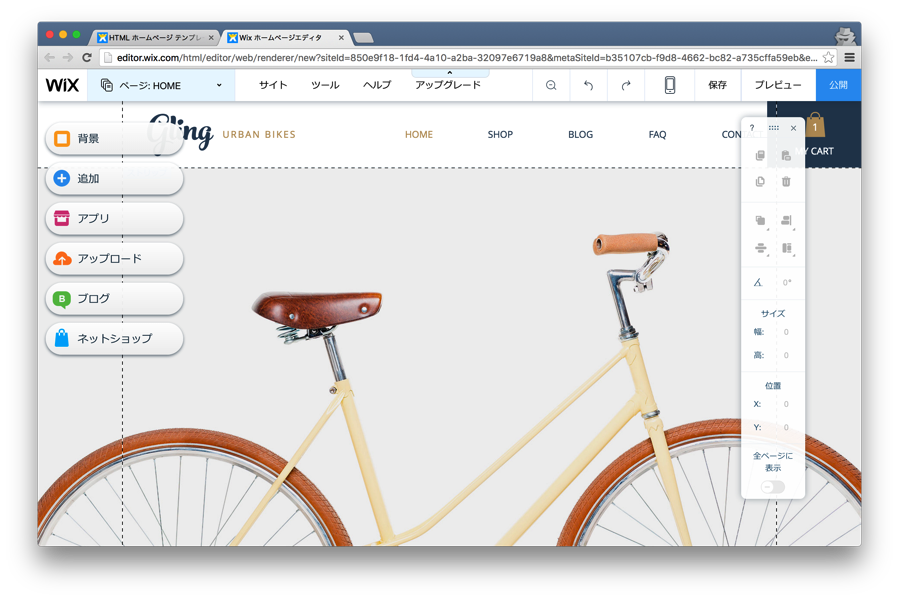
関連誰でも簡単に無料ホームページ作成が可能な「Wix」が楽しすぎる!!
Wixストアで堪能する美しいネットショップ
と、言うわけで今回説明したいのはストアの機能についてですので、そちらに重点を置いて話を進めます。デザインはカスタマイズなしのデフォルトで進めてますが、カスタマイズなしでこれだけの事が出来るという事を知ってほしいのです。
プレビュー画面で色々見ていきましょう。ネットショップのトップページ。
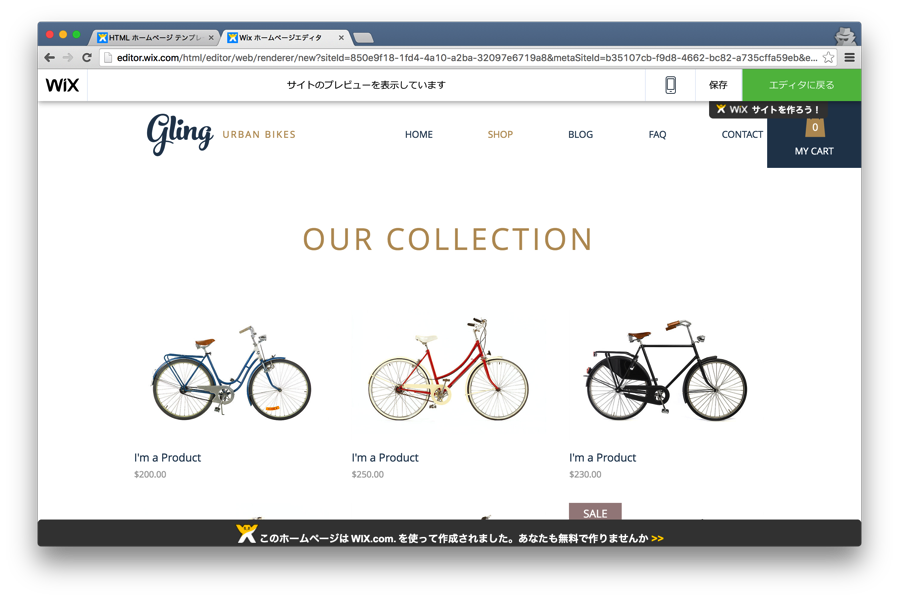
マウスカーソルを商品に重ねるだけでほら、ウニュンって出てきますこれ。
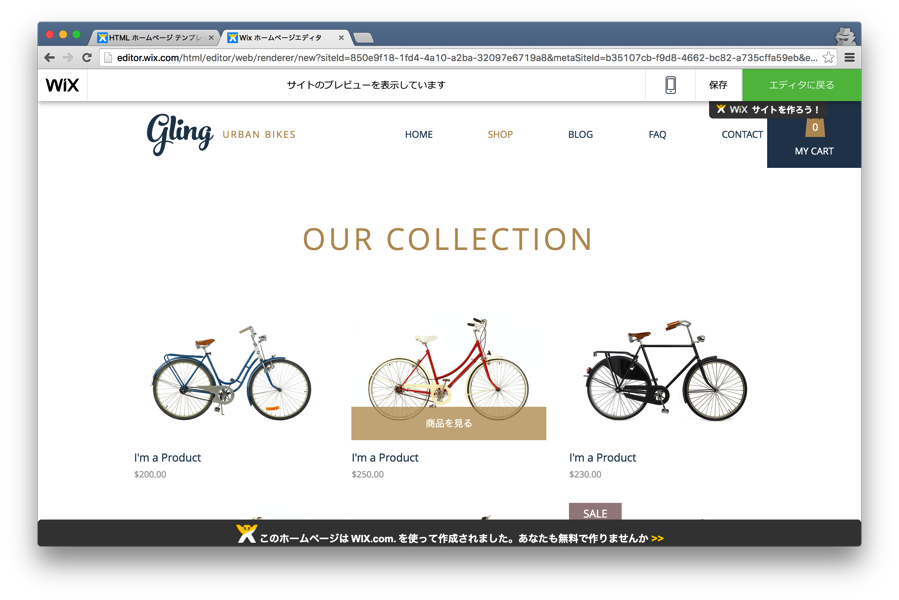
「商品を見る」をクリックするとポップアップウィンドウで商品の詳細が見れたりする。
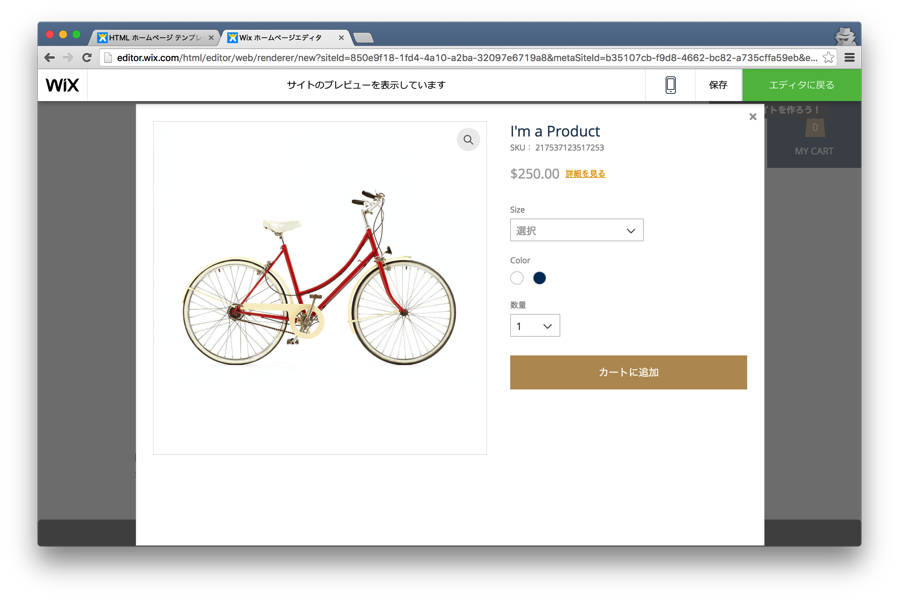
よくネットショップで見るカーソル合わせて画像拡大も標準搭載
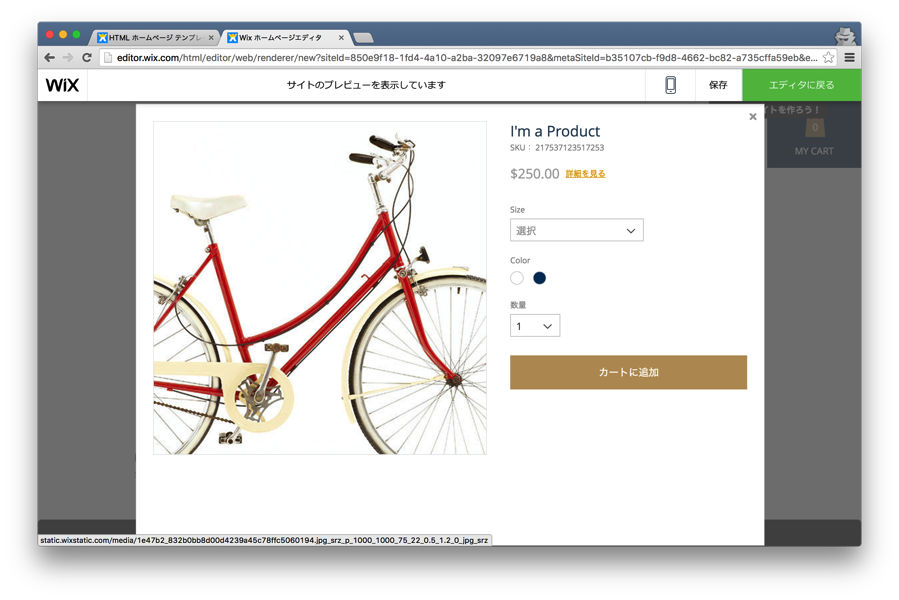
入力項目をちゃんと設定してからカートに追加をクリックです
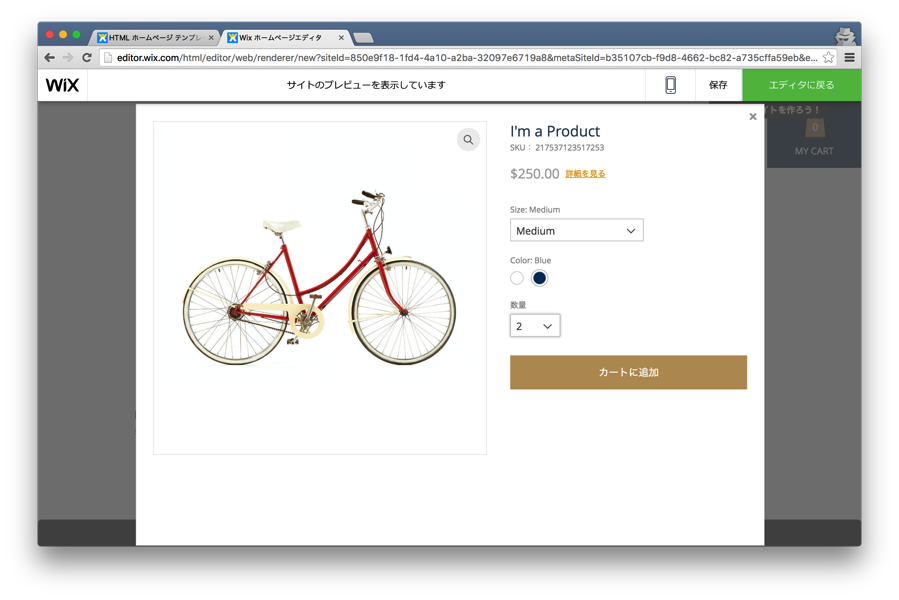
今度は横からニュイっと出てきてカートに追加した通知が。これはカッコイイ。
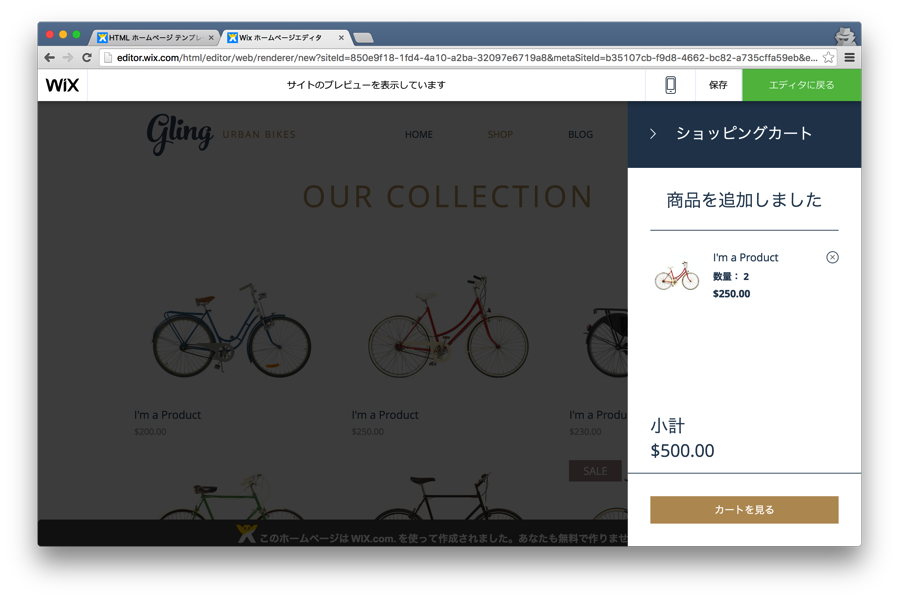
「カートを見る」で買い物かごの中を確認できます。まさにネットショップじゃないですかこれ。
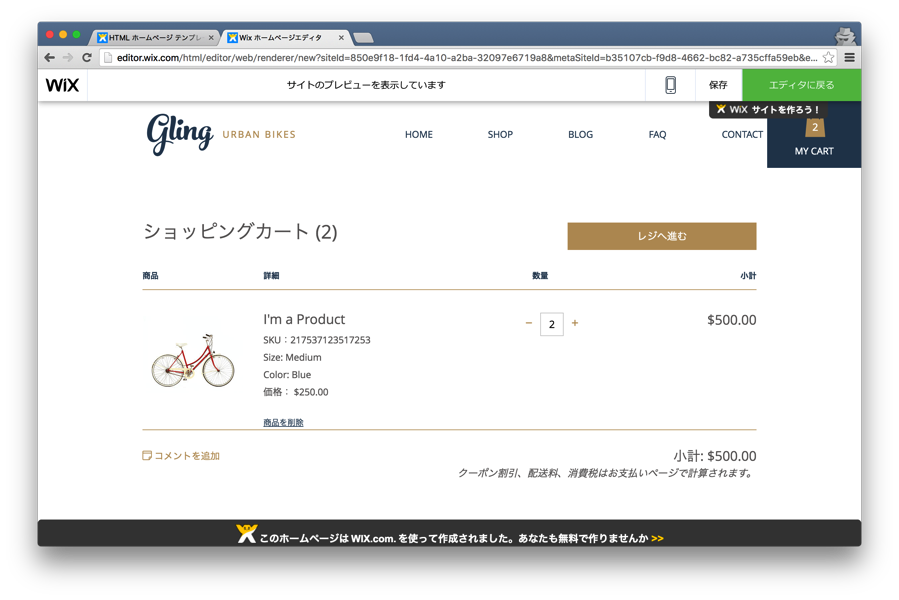
ここからレジに進もうとしたら「決済方法が選択されていない」と怒られました。
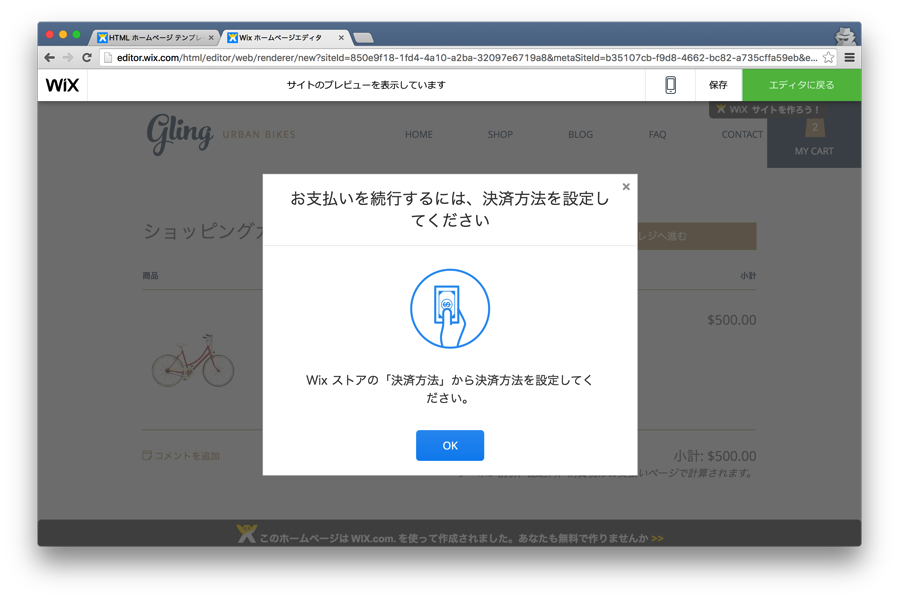
決済方法の設定箇所はこんなところに
「Wixストアの「決済方法」から決済方法を設定してください。」と言われたのでサクッと設定しようかと思ったのですが、これが中々に分かりにくい。とはいえ普通に開業の為の設定してれば分かる所にはあるのですが。
まずはWixストアの「マイサイト」を表示。ここに今自分が作成中のネットショップがあるはず。ちゃんとプレビューから保存しておいてくださいね。(僕は勢い余って公開してしまいましたけど)
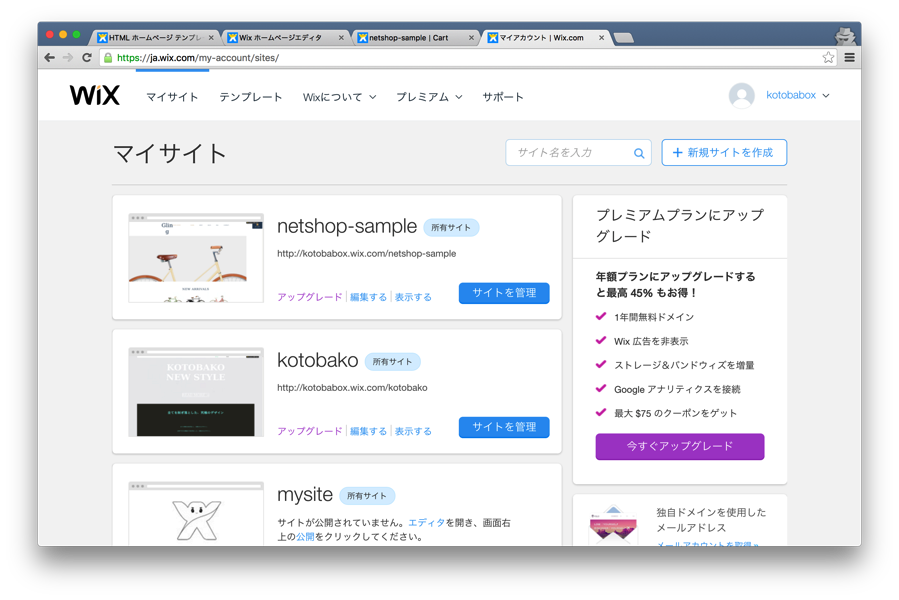
「サイトを管理」をクリックすると管理画面へ。ここにも決済方法は見当たりません。
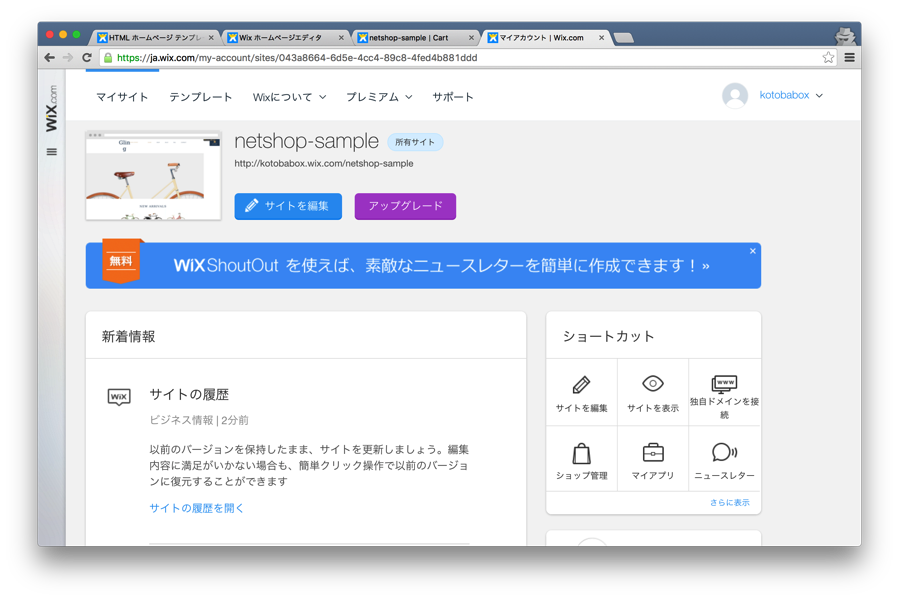
「サイトを編集」クリックで表示された編集画面のメニュー内にようやく発見。会えた嬉しさに涙を禁じ得ない。
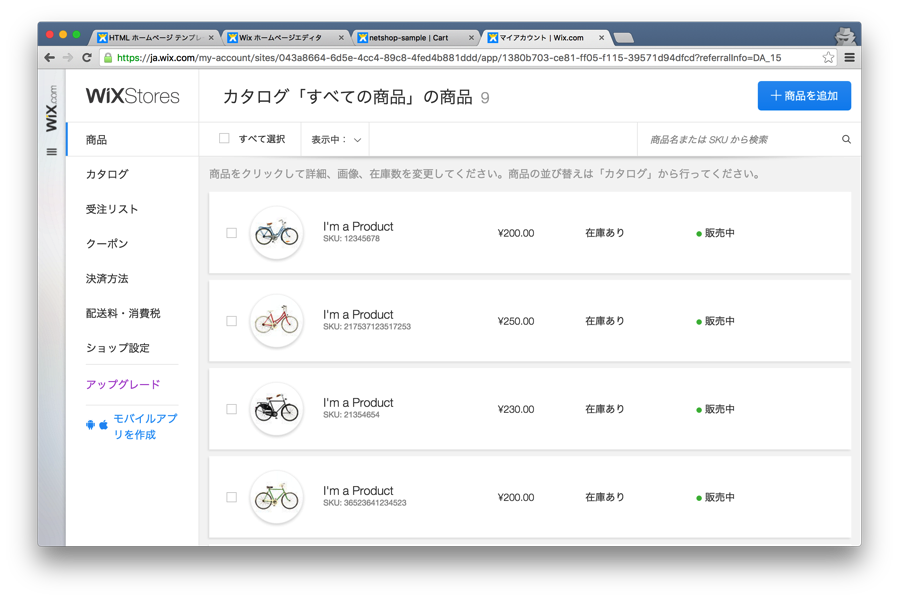
ちなみに決済方法は「クレジットカード」「Paypal」「オフライン決済」の3つから選べます。
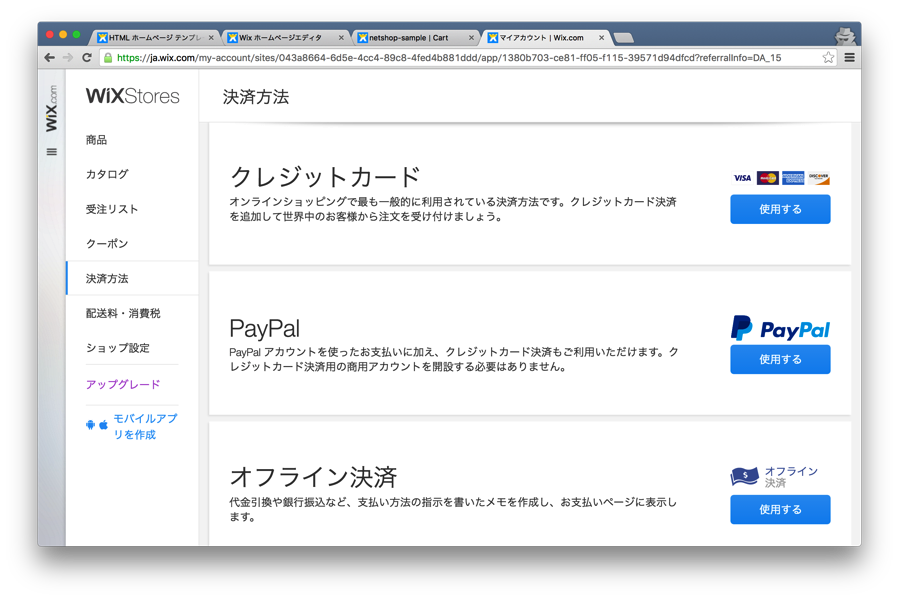
それぞれの決済方法をざっくり説明
クレジットカード
クレジットカードの代行サービスは「Stripe」。カード決済代行とか依頼した事ないのでどこまでスタンダードなサービスか不明。
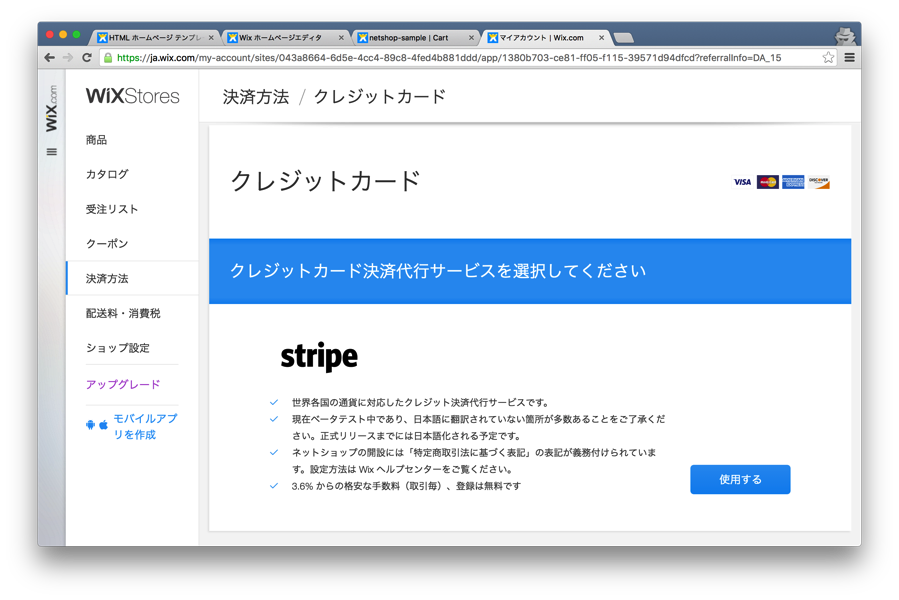
ちょっとスクロールすると「すべての決済代行サービスを見る」なんてのがありました。他に「moolah」と「WIRECARD」が利用できますがどこまでスタンダードなサービなんでもないです。
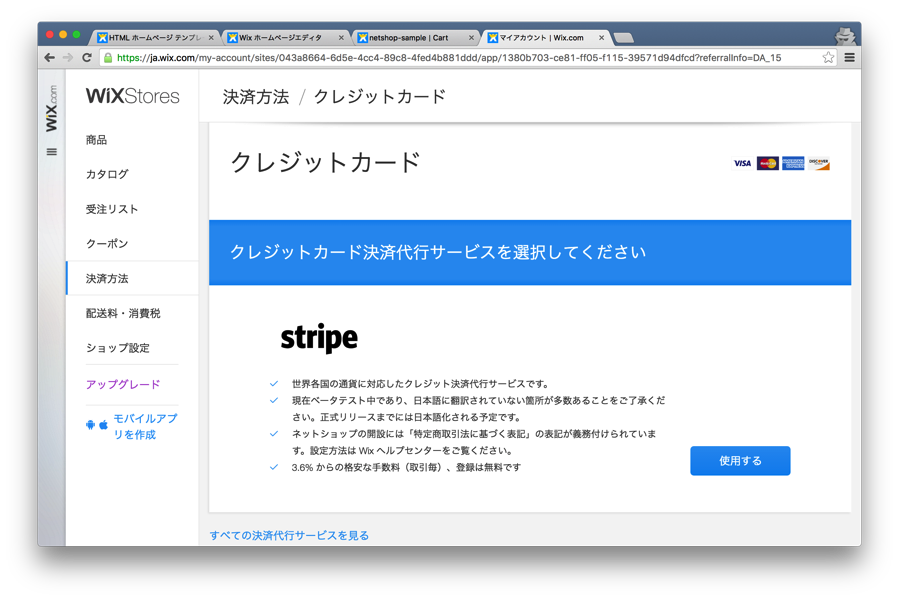
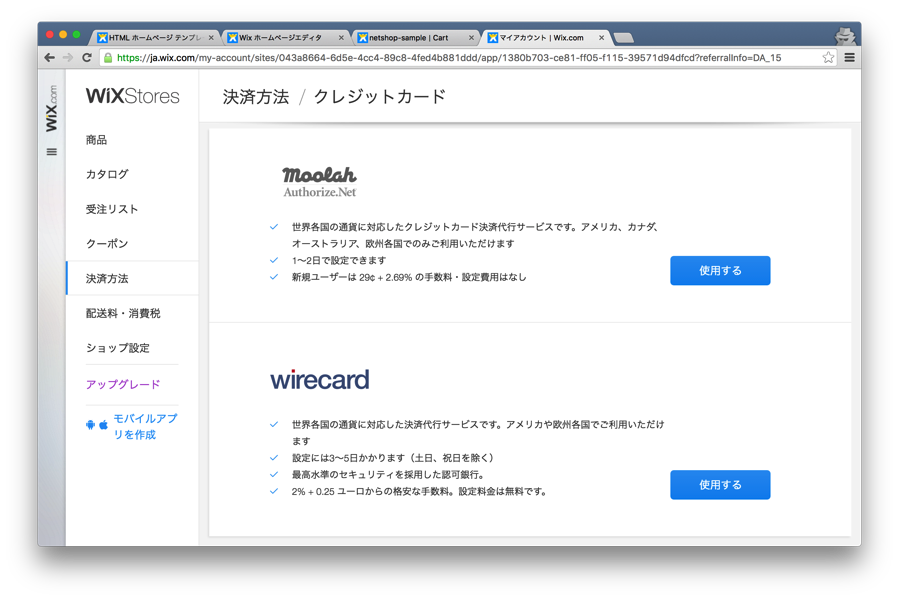
説明を見る限り、日本で利用するならStripeが一番良さそうですね。
Paypal
海外決済にもよく使われるペイパルも対象。さすがサービス提供元が海外なだけある。
とはいえ今回は実際に決済を行う訳ではありませんので、ひとまずペイパルアカウントが必要ですよって事だけここでは書いておきます。
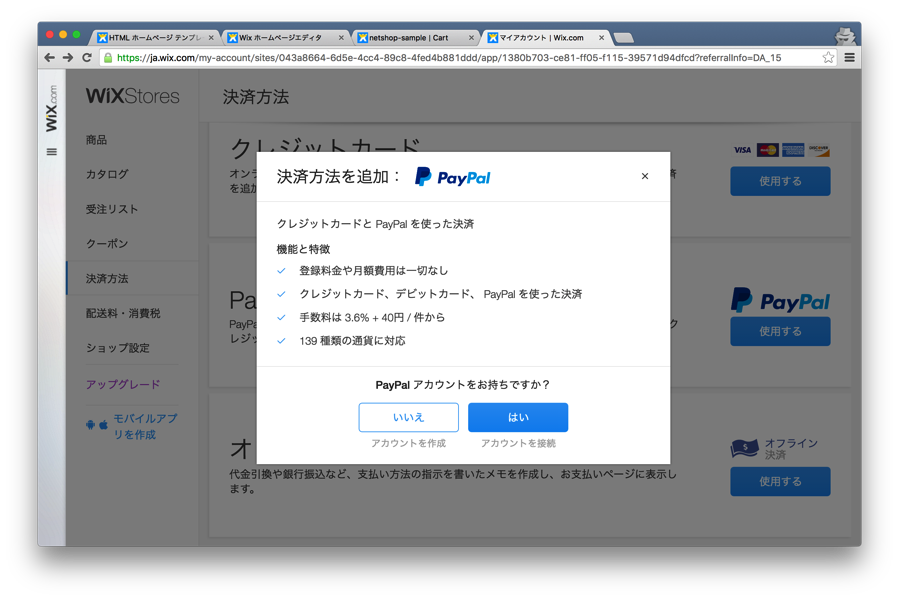
オフライン決済
アナログ感満載ではありますが、直接銀行口座にお振込み頂く方法ももちろん可能。
シンプルな入力ボックスが表示されますので、任意の文章を入力して「オフライン決済を追加」をクリックするだけ。
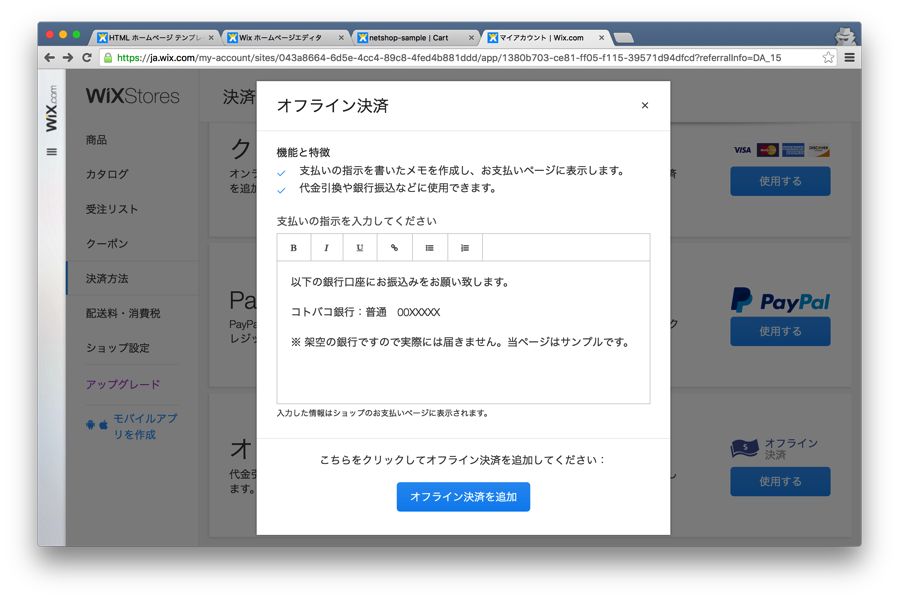
適用された決済方法はチェックマークがついて一番上に表示されるようになります。
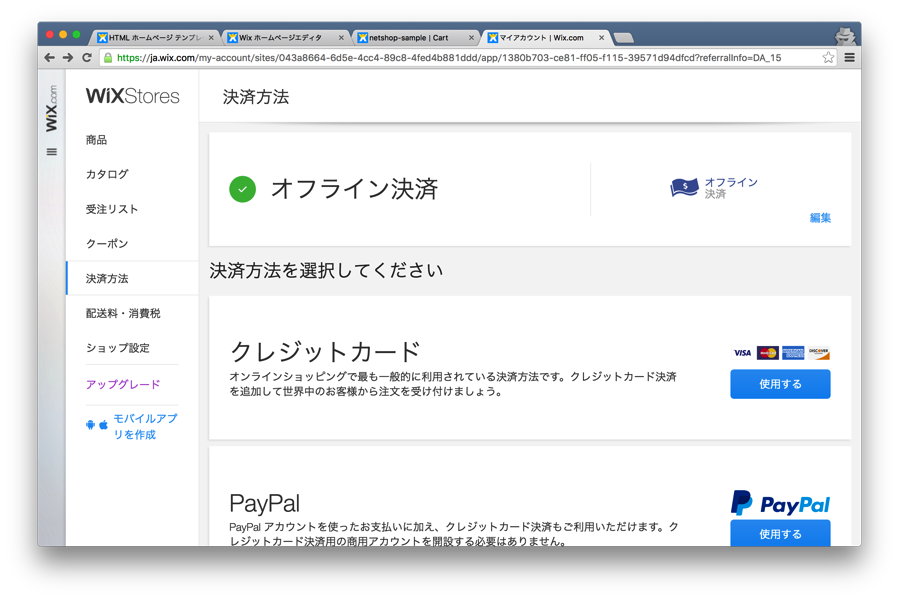
これで先に進めるようになりました。実際の決済処理は有料サービスにアップグレードしないと利用できないのですが、事前にプレビューは確認する事ができます。
決済方法選択から購入完了まで
早速先ほど叱られた「レジへ進む」をポチッと。本当に決済を実行するにはプレミアムにアップグレードする必要がある為、「お支払いページのプレビューを表示」から先に進みます。
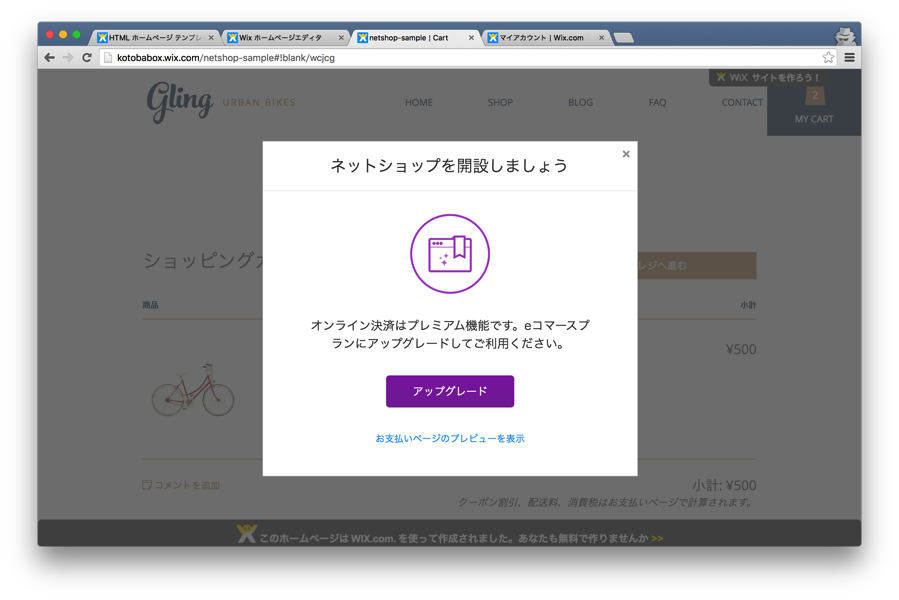
購入者が発送先等の情報を入力する為のページ。住所の入力が海外方式のアレで悩む。めっちゃ悩む。
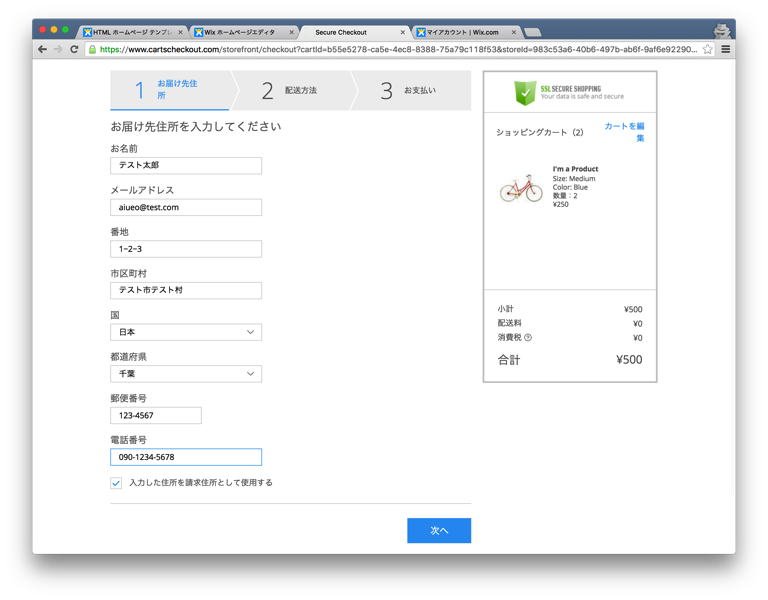
配送方法選択。まだ何も設定してないので送料無料のみですが、ここに表示される内容はカスタマイズ可能。
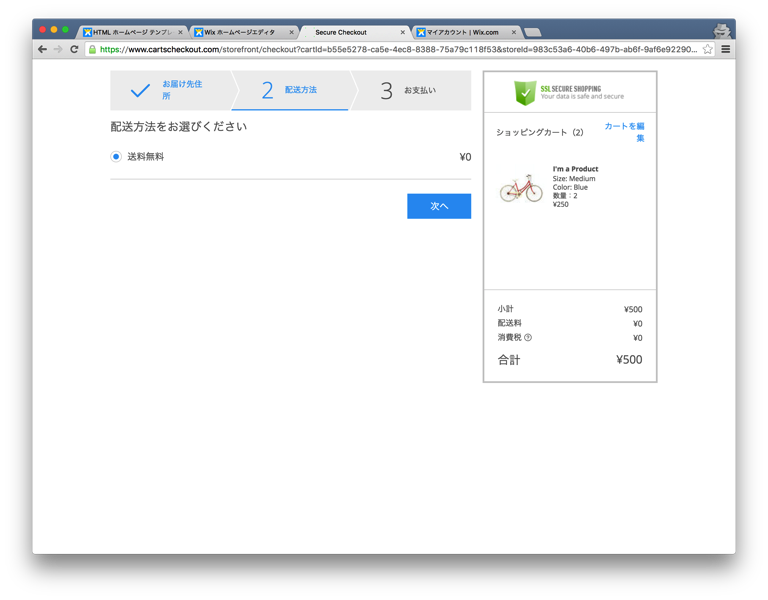
支払い方法選択。ほんとどこからどう見てもネットショップ。
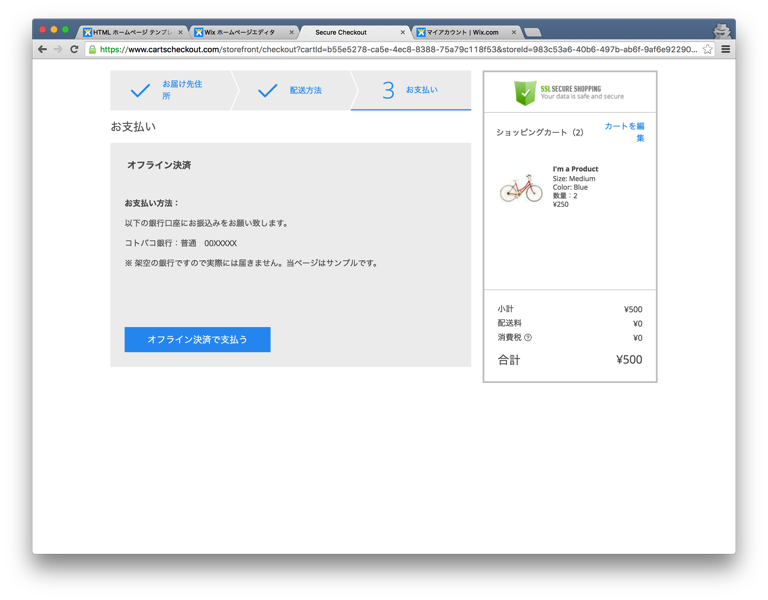
お買い上げでごぜーます!
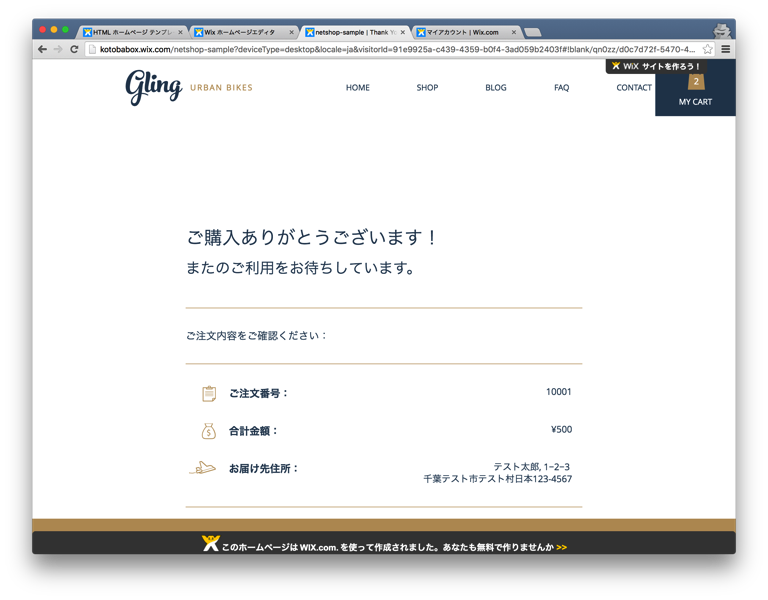
と言うわけでプレビューから購入した内容を管理画面から確認することも可能。
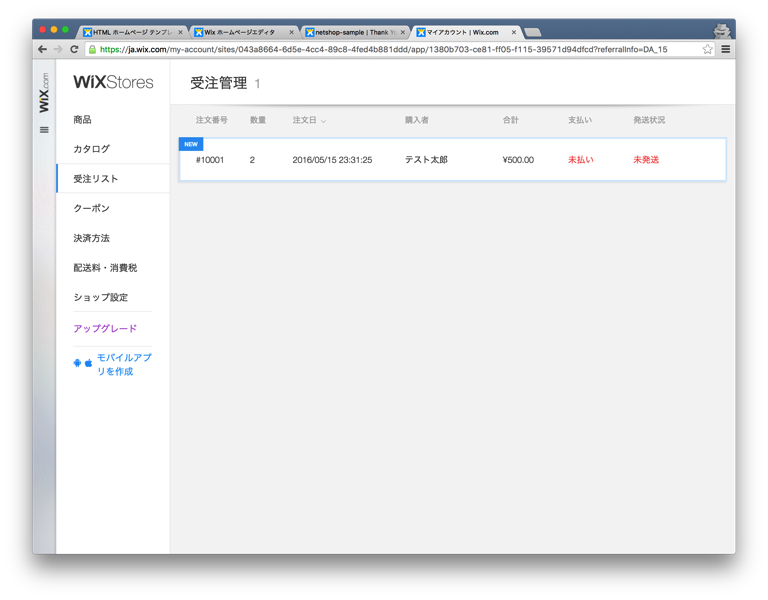
Wixストアで利用出来るその他の機能
ここまで、サイト公開から商品購入までの一連の流れを紹介しましたが、ネットショップを運営する為に必要な機能は他にも山のようにあります。そしてWixストアならだいたい揃ってます。
と言うわけでここまでに紹介しきれなかったその他の機能をご紹介。
商品管理
全販売商品を管理するための機能。一覧表示画面。右上のボタンから新規商品を追加する事も可能。
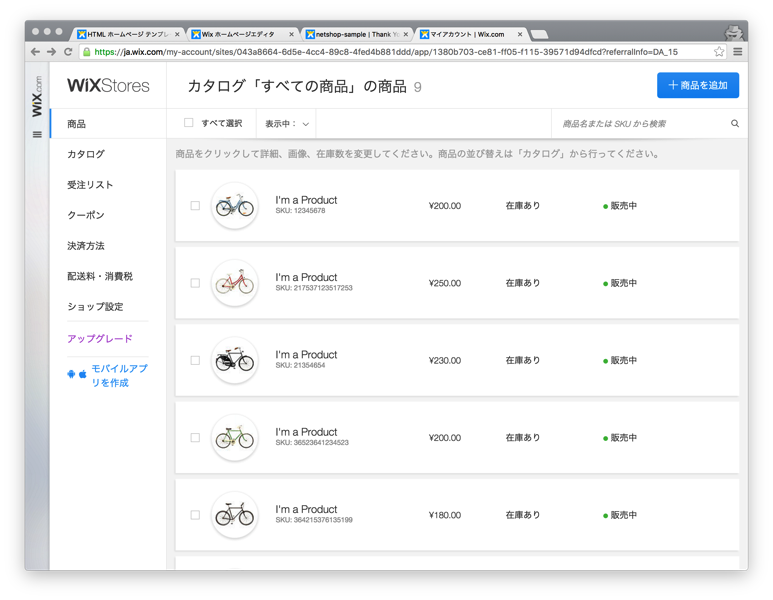
各商品をクリックすると商品情報の詳細が。商品名や説明文、商品画像の他に価格設定や販売停止も可能。
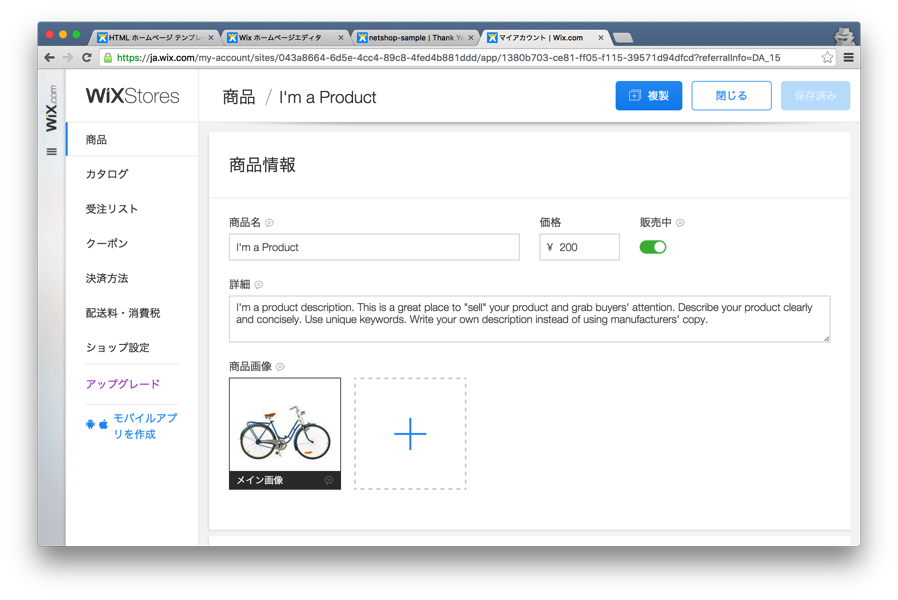
スクロールするとさらに高度な商品情報の設定が。在庫管理とかは物販するなら必須ですもんね。割引設定とかも超大事。
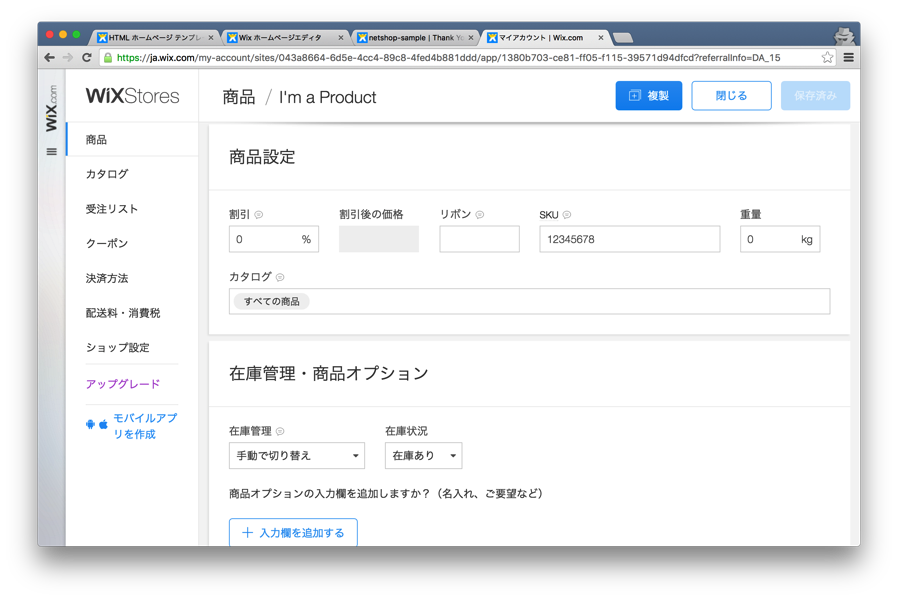
その他追加情報の入力もできます。更新したらちゃんと保存してね。
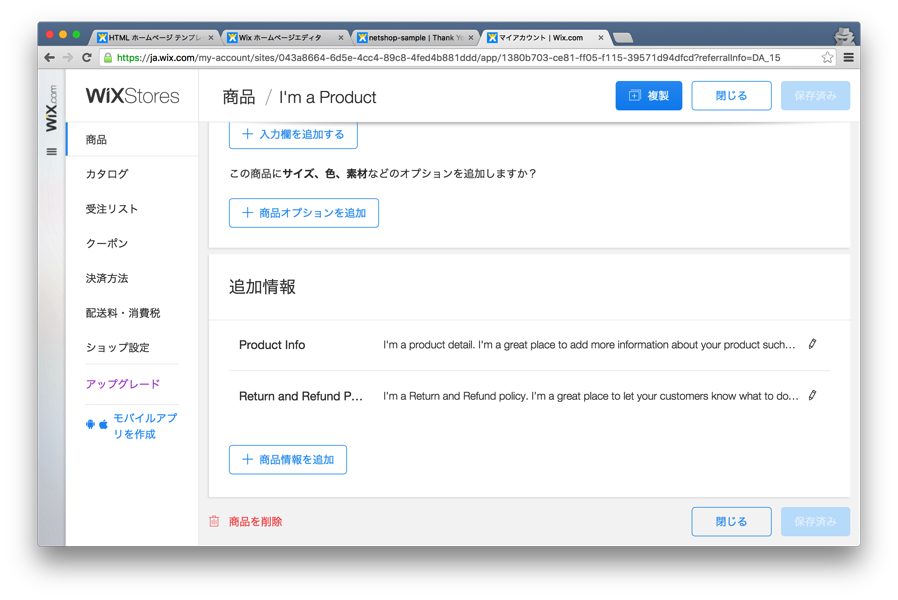
カタログ
商品をカテゴリ分けしたカタログの作成が可能。最初は全ての商品が含まれたカタログのひとつだけ。
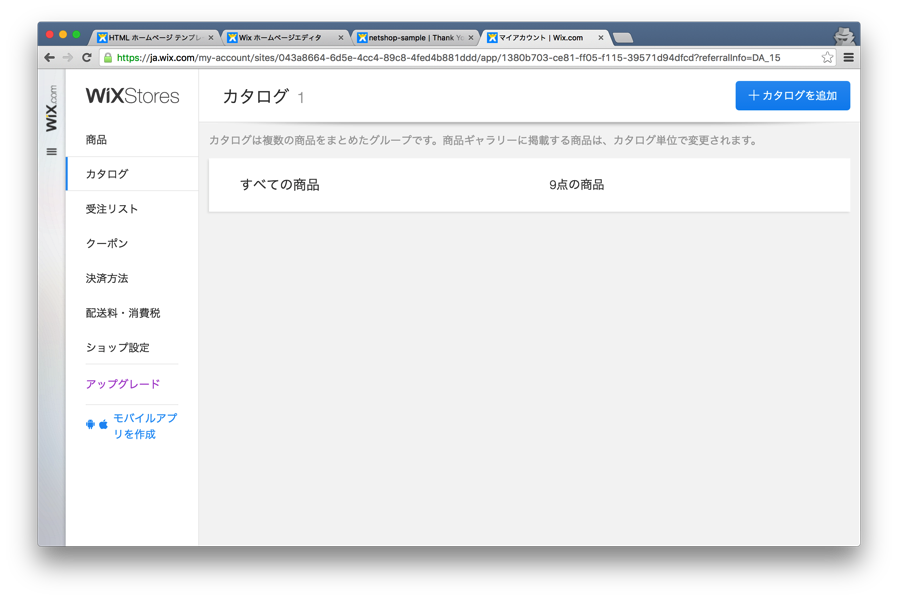
上記画像の右上「カタログを追加」をクリックするとこの画面。ここでカタログ名を入力して「カタログに商品を追加」のボタンで先に進めます。
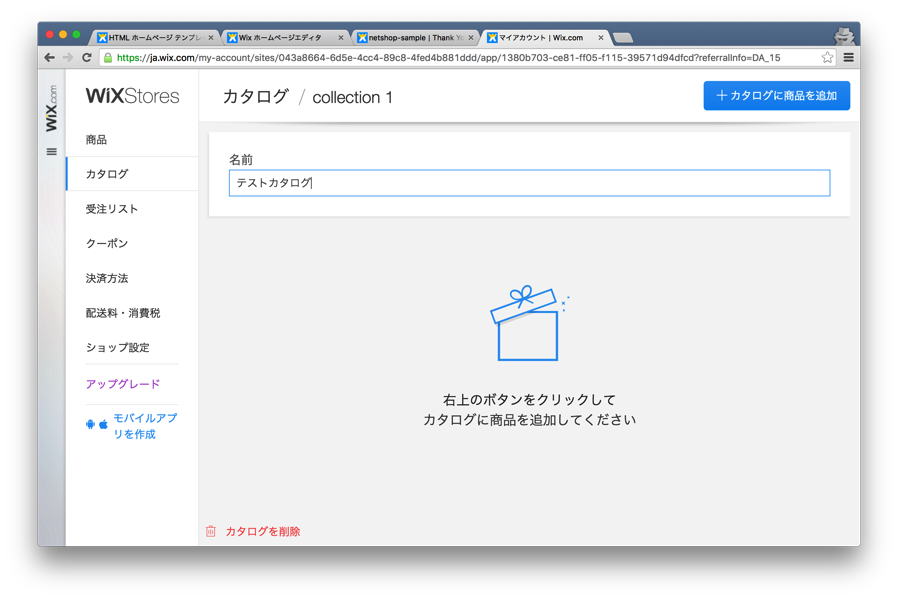
「カタログに商品を追加」をクリックすると、対象商品の選択ウィンドウがビョンって出てくる。オシャレだけど商品数が増えると探すの大変そう。
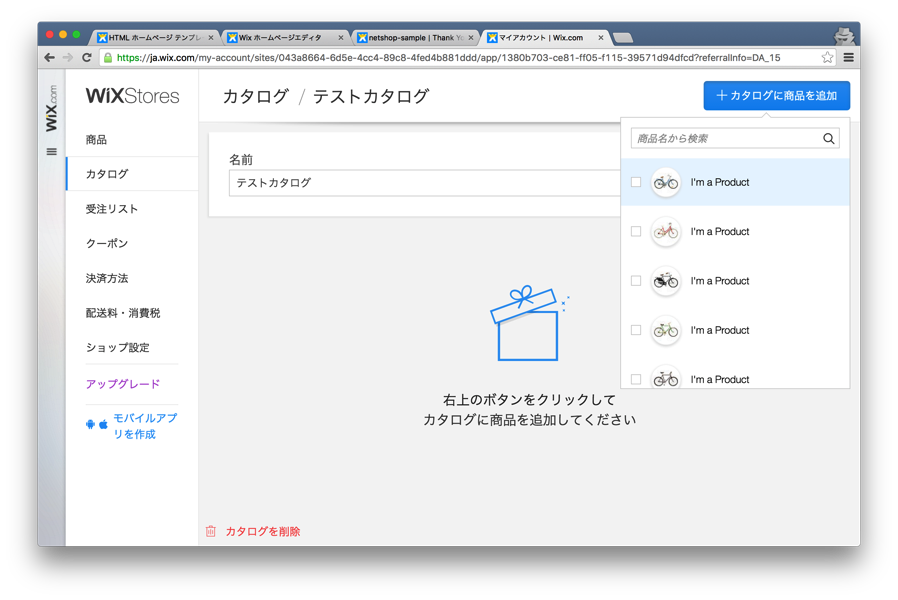
チェックボックスにチェックを入れると、リアルタイムにカタログに追加されていく仕組み。完了とか保存とかそう言ったボタンはないので注意。
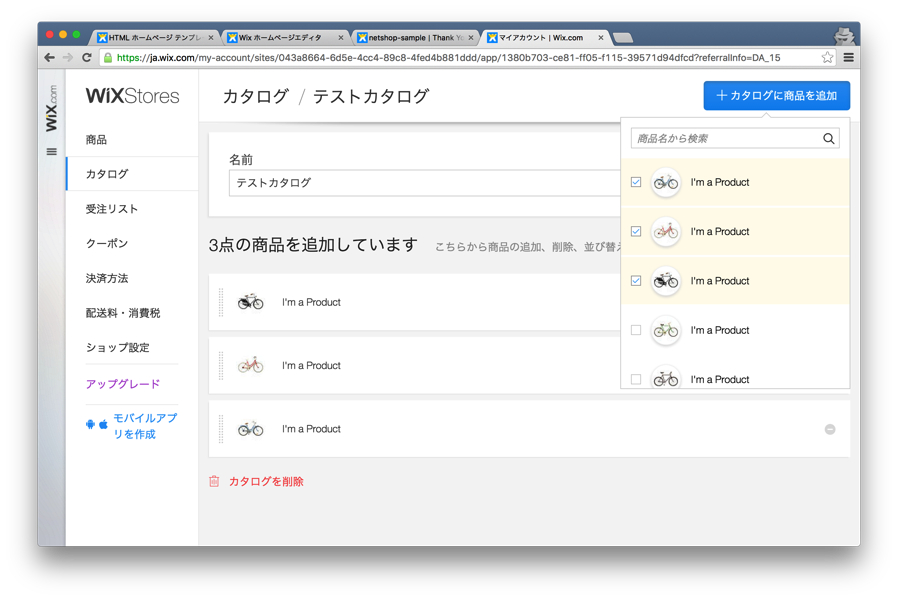
クーポン
割引クーポンも作成可能
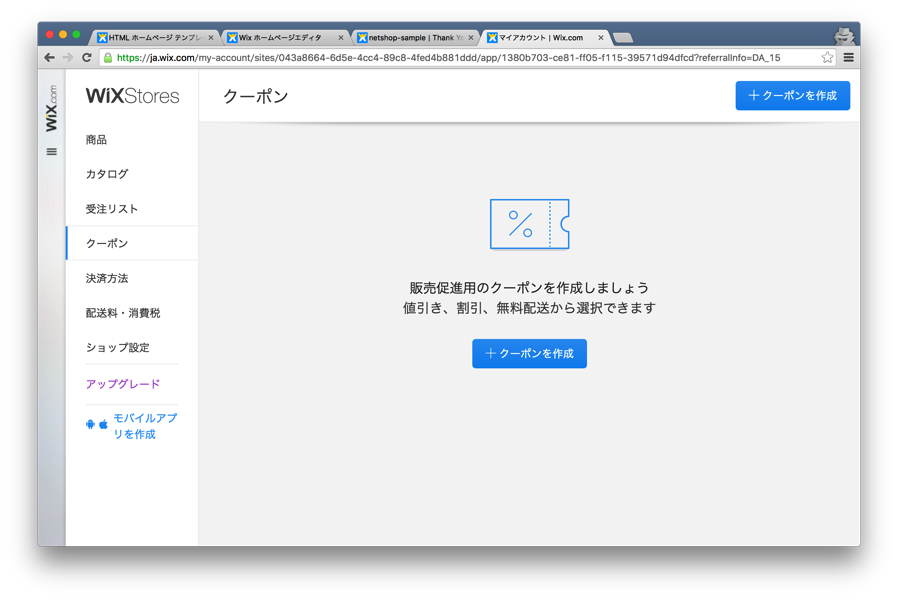
○○円引クーポンと○○%引クーポンが選べます。送料無料クーポンなんてのも。
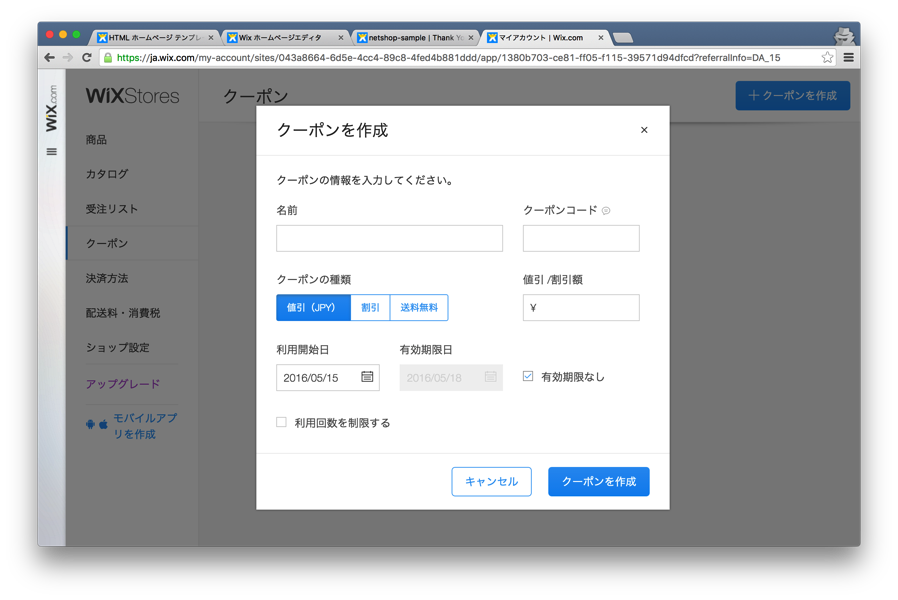
全部入力して「クーポンを作成」ボタンをポチると
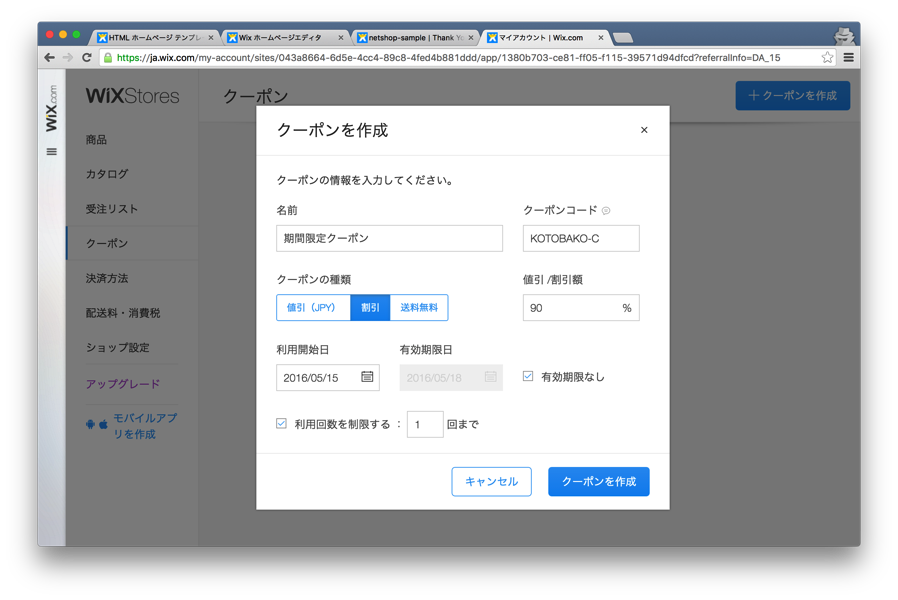
クーポンの出来上がり。カードタイプの表示がいかにもクーポンぽい。
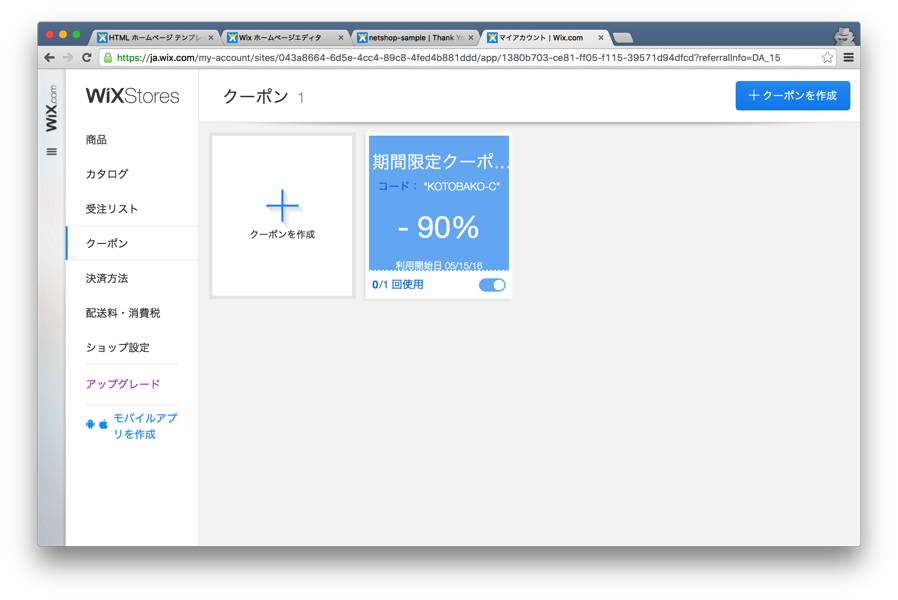
販売地域
販売国を指定する事が可能。全世界での販売も出来ちゃいます。
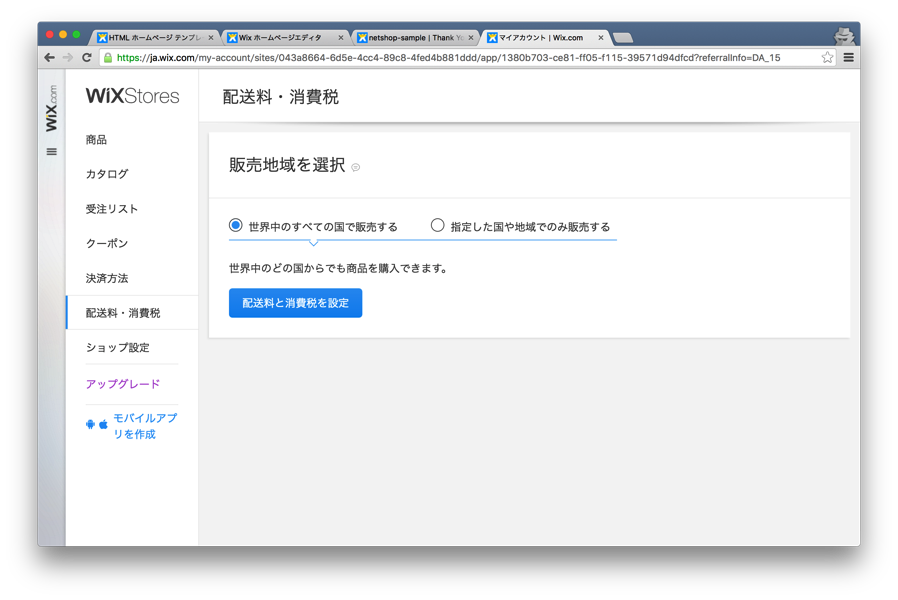
国レベルではなく、日本の中でも県別に指定する事も可能な模様。
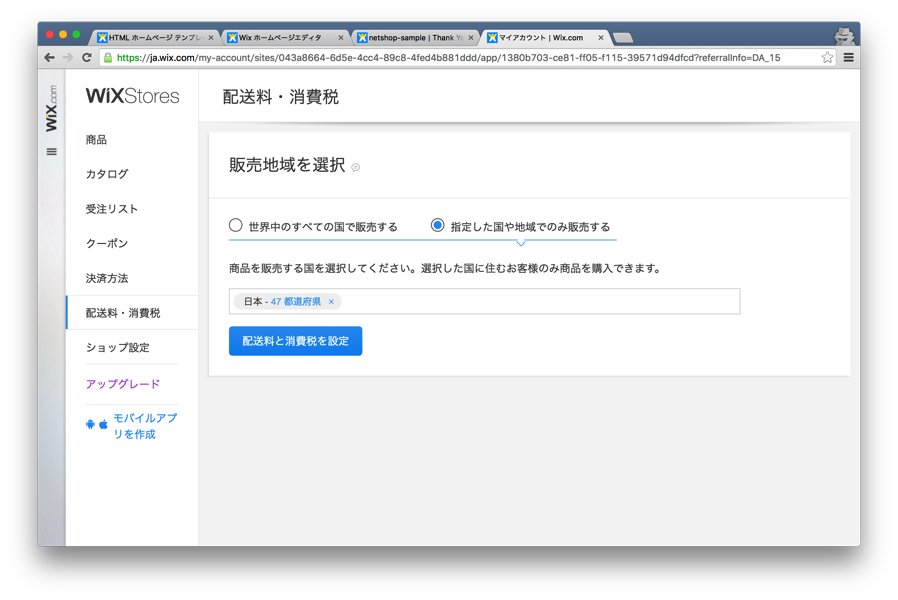
配送方法・消費税
指定した販売地域に対しての配送方法や消費税の設定機能もあります。
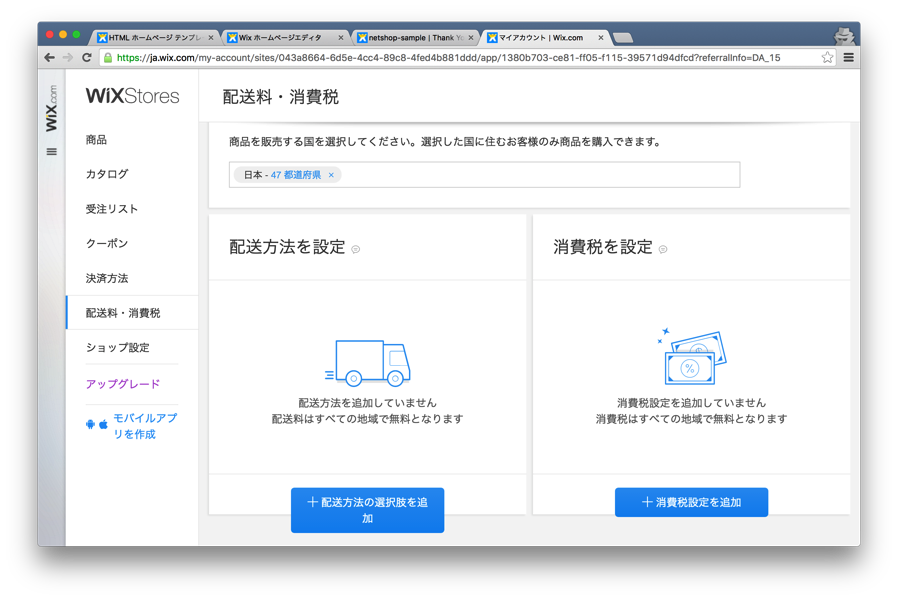
配送方法設定はこんな感じ。
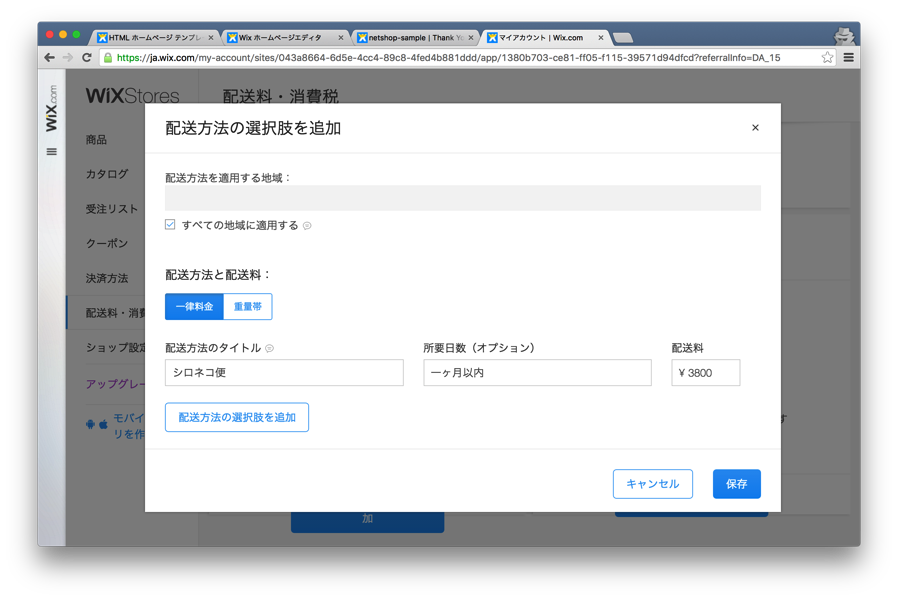
消費税設定はこちら
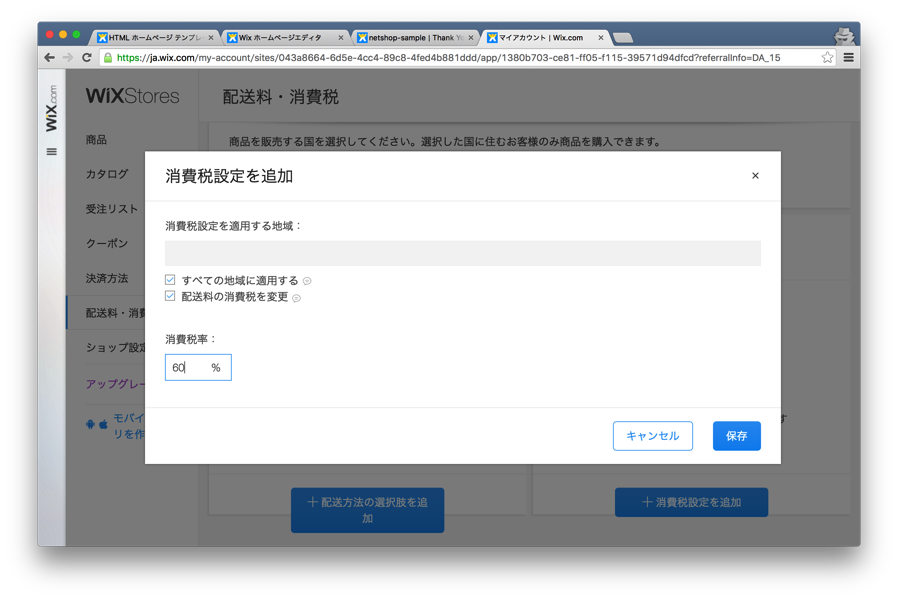
それぞれ設定した内容は一覧で確認できます。
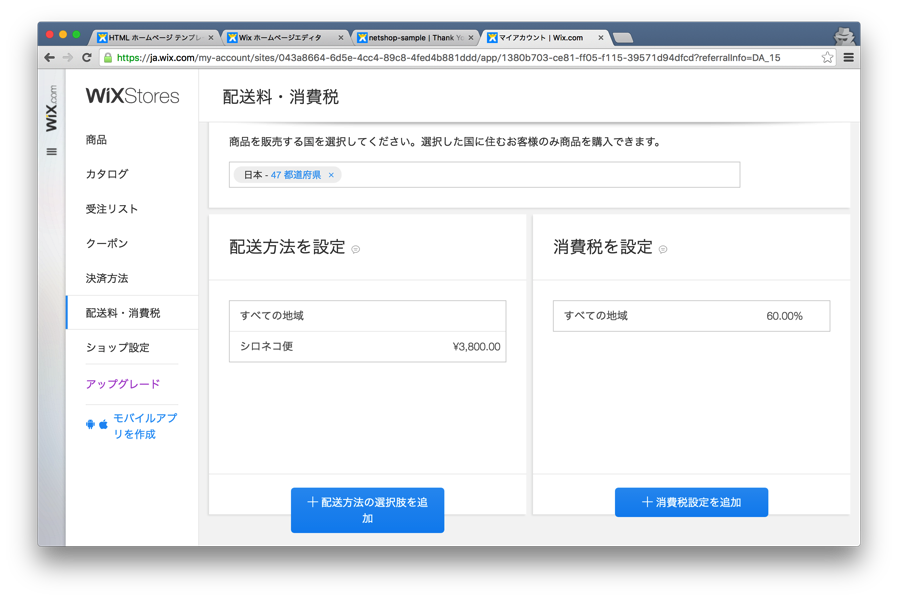
ショップ設定
大切なお店の各種設定。店名や表示言語やら
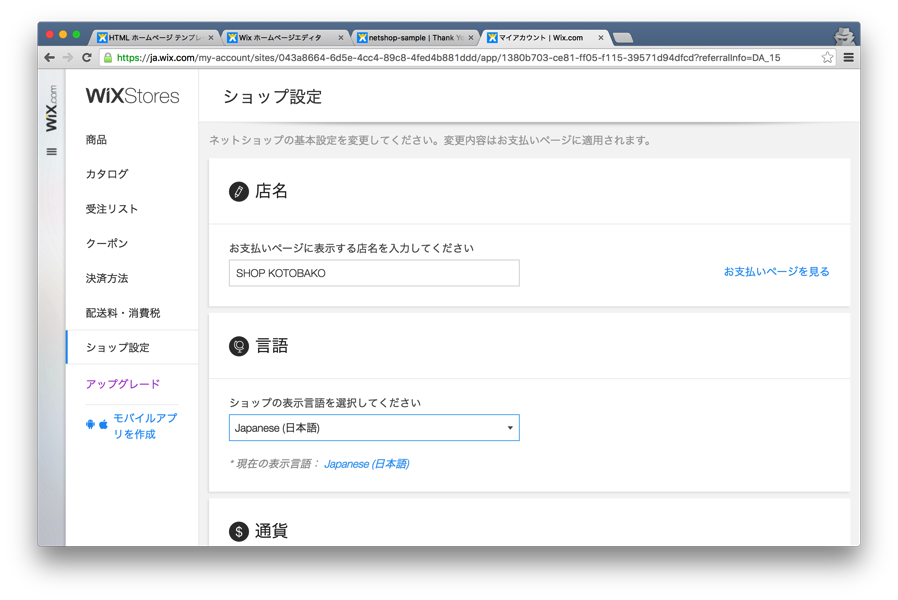
通貨、重量、料金設定。
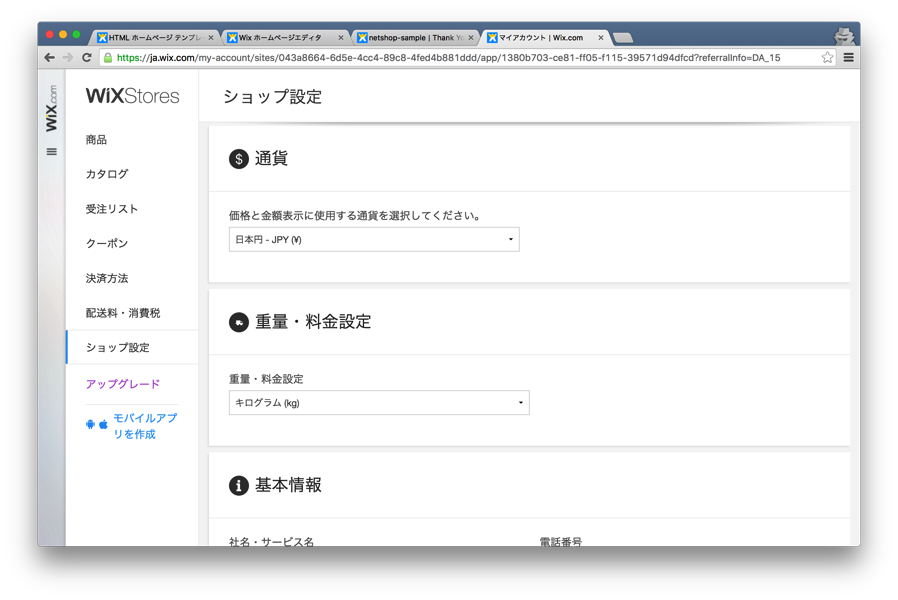
ネットショップには大切な電話番号やメールアドレス、社名などなど。
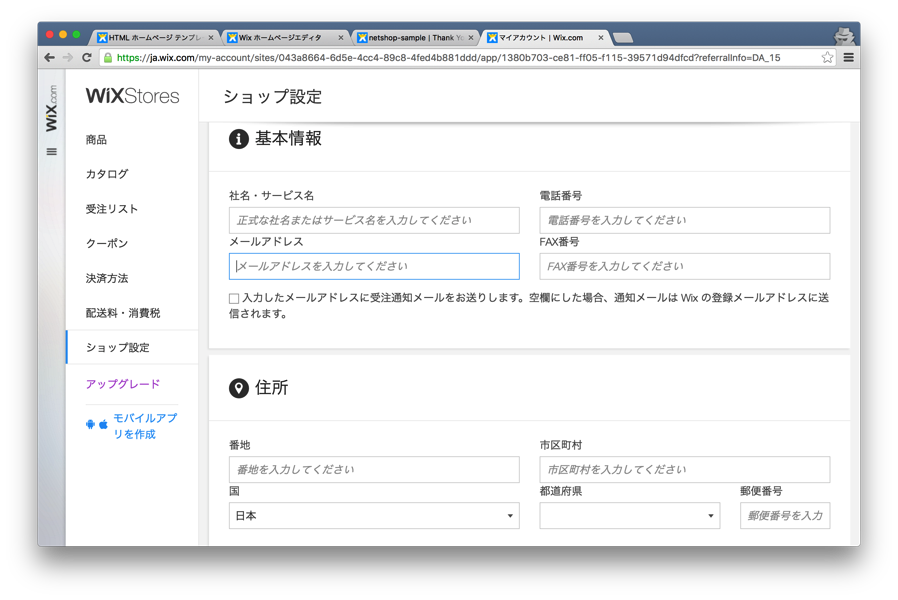
各種規約の設定もここからできます。すんごい。
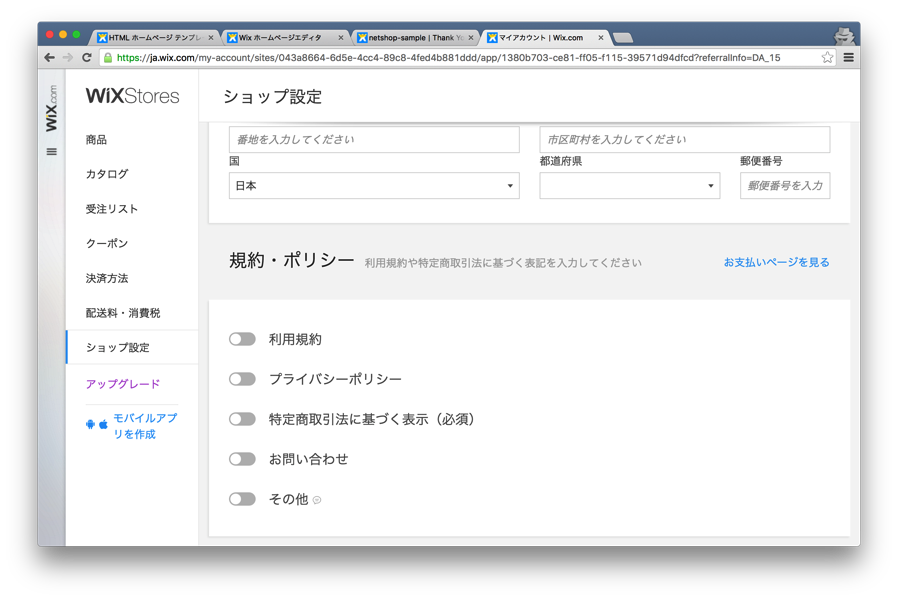
表示したいヤツだけチェックをONに。テキストボックスが表示されるのでお好きな文章を入力ください。
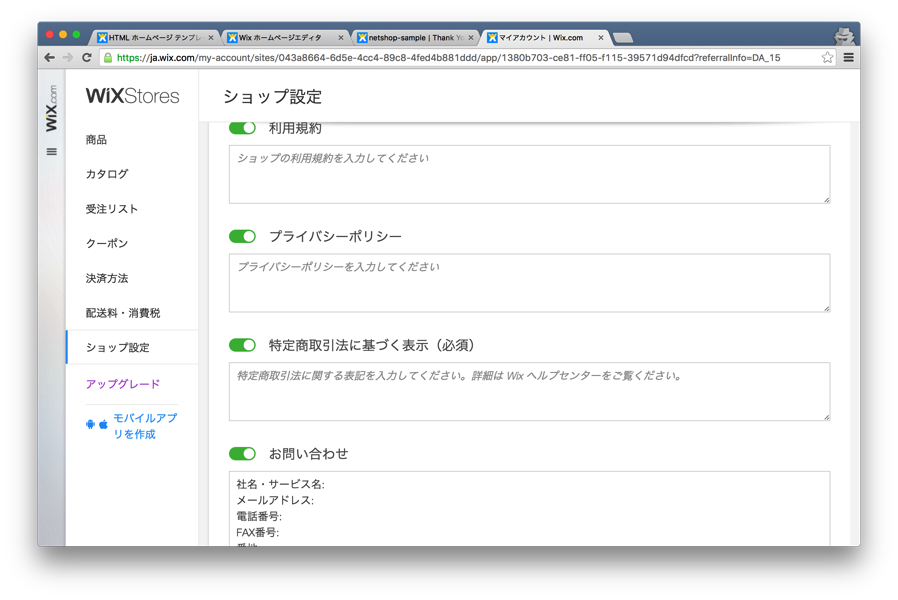
モバイルアプリを作成する事も可能らしいです。Appleの審査とかどうなるのかちょっと見えてない部分もあるのですが、ここはプレミアムサービスらしいのでくうぅ。
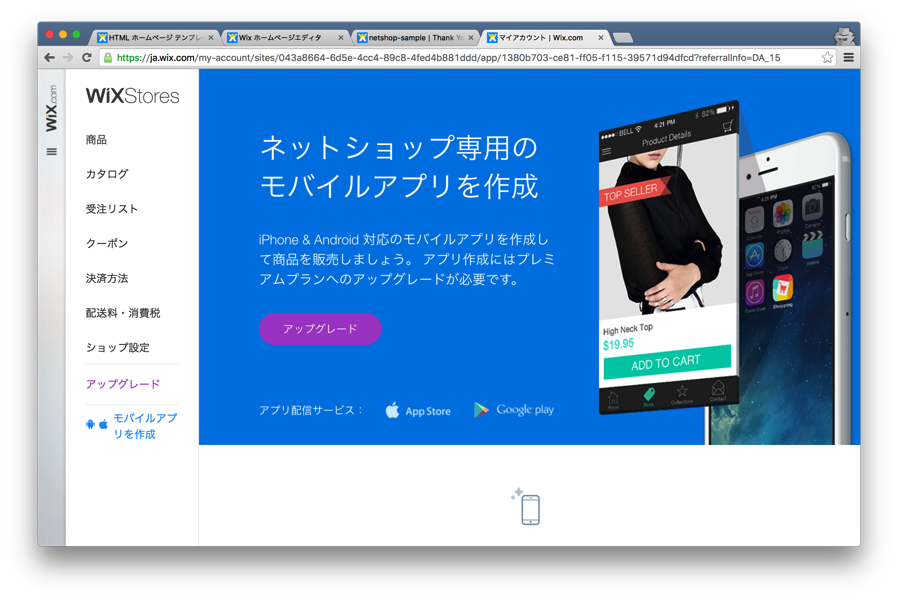
Wixストア、少し残念な点も残るが良サービス
上から読んできて頂いた方は既に理解しているかと思いますが、サイト公開までは無料でできるものの、実際にネットショップを開業するにはプレミアムプランへのアップグレードが必要です。
とはいえ、かかる費用はたったの月額1700円。子供のお小遣いみたいな価格で自分の夢を掴むチャンスが生まれるなら投資しない理由がないですよね。
ハンドメイドやDIYが趣味の人なんかは独自のネットショップを構えて販売に力を入れてみるのもアリだと思います。
デザインはいくらでも好きに変更できますし、購入までのフローもシンプルで判りやすいデザイン。消費者受けも良いかと思います。
本当に少しだけ残念な点も
店舗を管理する側としては抜群に良サービスかと思いますが、消費者目線で見た場合に少し残念な点も
住所入力が海外方式
あの県が一番最後にあって、番地から書き始めるあれ。ペイパルとか海外通販とかでよく入力させられる住所の記載方式ですが、正直抵抗ある人も多いと思うんですよ。
海外発のサービスなので仕方ない部分もあるかと思いますが、それほどコストもかからない気もするので是非ローカライズに期待したい所。
会員登録ができない
これが一番の問題だと思います。購入する度に住所氏名電話番号を入力する必要があるのでは、リピート率は激しく下がるのでは無いでしょうか。少なくとも購買意欲の低下につながる事は間違いないかと思います。
会員登録機能がある事で消費者の購買も進みますし、登録メールアドレスに向けた限定クーポンやらアンケートやら、店舗側も次の一手が打てるわけじゃ無いですか。なんで実装されてないのか不思議な機能。
なんだかんだ言っても費用対効果は最高クラス
不満点が残らないわけではないですが、ランニングコストから考えると神がかったサービス。僕が生産性のあるスキルを持っていれば是非使いたい。ハコでも売るか。
父親が陶芸で焼いた器が大量にあるので、Wixストア作って売るようにおススメしてこようと思います。
自分で制作・販売をしている人であれば一度は手を出しても損はないサービスだと思いますので、興味のある方は是非お試しください!!

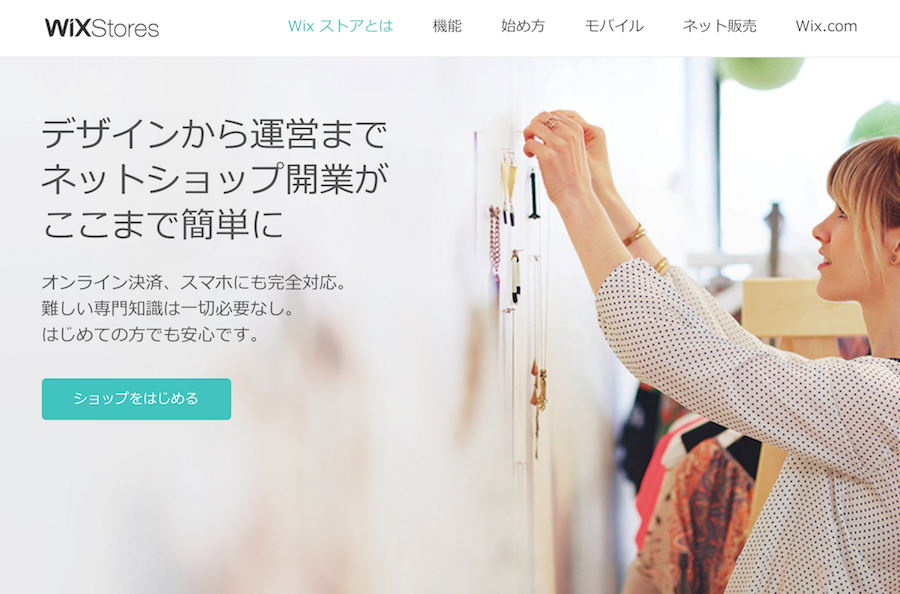
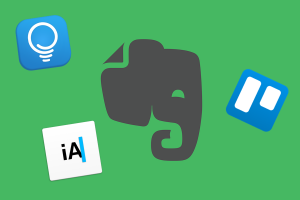
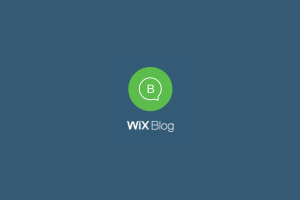
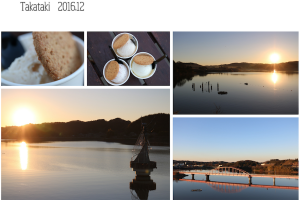
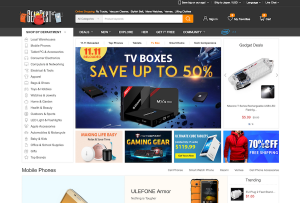
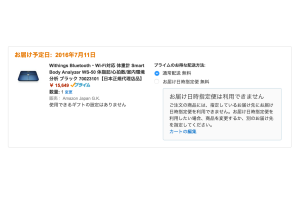


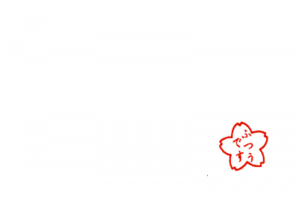
コメント